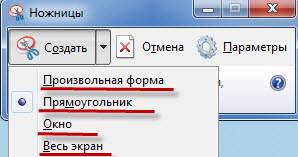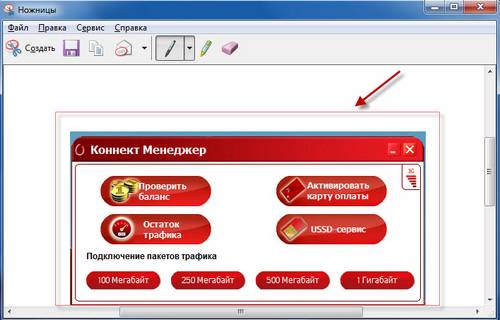-–убрики
- Х библиотека (284)
- истори€ (56)
- поэзи€ (54)
- проза (27)
- русский €зык (34)
- энциклопедии, справочники (36)
- Х гороскопы, тесты (135)
- гороскопы (48)
- народные приметы (24)
- тесты (52)
- Х дет€м (254)
- игры, флешки (41)
- стихи дл€ детей (26)
- литература дл€ детей (39)
- учим английский €зык (30)
- художники дл€ детей (23)
- юным художникам (22)
- Х живопись (1281)
- австралийские художники (16)
- австрийские художники (12)
- албанские художники (2)
- алжирские художники (1)
- американские художники (51)
- английские художники (52)
- арм€нские художники (5)
- белорусские художники (28)
- бельгийские художники (8)
- болгарские художники (9)
- бразильские художники (7)
- венгерские художники (6)
- вьетнамские художники (4)
- грузинские художники (9)
- датские художники (3)
- израильские художники (3)
- индийские художники (4)
- иранские художники (4)
- испанские художники (21)
- италь€нские художники (22)
- канадские художники (13)
- китайские художники (25)
- корейские художники (16)
- латвийские художники (6)
- литовские художники (4)
- мексиканские художники (4)
- молдавские художники (3)
- немецкие художники (10)
- нигерийские художники (1)
- нидерландские художники (11)
- ново зеландские художники (3)
- норвежские художники (4)
- перуанские художники (3)
- польские художники (22)
- португальские художники (3)
- российские художники (664)
- румынские художники (6)
- сербские художники (5)
- сингапурские художники (3)
- тайские художники (2)
- турецкие художники (5)
- узбекские художники (3)
- украинские художники (34)
- филиппинские художники (4)
- финские художники (3)
- французские художники (27)
- хорватские художники (3)
- художники разных стран (33)
- чешские художники (1)
- чилийские художники (3)
- шведские художники (7)
- шотландские художники (3)
- эссе по картинам художников (7)
- южноафриканские художники (2)
- €понские художники (18)
- Х жизнь замечательных людей (443)
- артисты театра и кино (22)
- артисты эстрады (43)
- афоризмы и цитаты (50)
- мудрость народов мира (26)
- никто не забыт (52)
- правила жизни, иностранцы (32)
- правила жизни, росси€не (43)
- спортсмены (21)
- Х здоровье (296)
- долголетие (32)
- здоровое питание, диеты (48)
- лечебна€ зар€дка, массаж (48)
- лечебна€ музыка (8)
- мед.литература, диагностика (41)
- целебные свойства растений (48)
- Х интересные факты (454)
- животный мир (58)
- космос (45)
- люди (64)
- разное (52)
- растени€ и природа (46)
- событи€ и факты (51)
- Х искусство (144)
- искусство такое разное (43)
- рукоделие (21)
- скульптуры, пам€тники (40)
- цветы, растени€ (19)
- Х истори€ создани€ шедевров (376)
- картины зарубежных художников (41)
- картины российских художников (142)
- музыка (25)
- песни зарубежные (26)
- песни российские (41)
- стихи (48)
- треть€ковска€ галере€ (40)
- Х какой сегодн€ праздник? (445)
- весна (92)
- зима (91)
- календарь праздников (32)
- календарь: картины и стихи (48)
- лето (90)
- осень (91)
- Х кино,театр (238)
- документальные фильмы (41)
- зарубежные фильмы (40)
- мультфильмы, детские фильмы (20)
- российские худ. фильмы (50)
- театр (19)
- Х красивейшие места планеты (280)
- водопады (11)
- города, деревни, замки (46)
- горы, камни (24)
- мор€, реки, озЄра (44)
- парки, сады (33)
- пещеры (14)
- растени€ (26)
- удивительна€ природа (32)
- Х кулинари€ (388)
- вторые блюда (37)
- выпечка (45)
- десерты (40)
- завтрак (35)
- заготовки на зиму (19)
- кабачки, тыква (31)
- напитки (12)
- оладьи, блины (27)
- первые блюда (11)
- разное (34)
- салаты и закуски (50)
- Х мода (142)
- истори€ костюма и моды (53)
- мода прошлого и насто€щего (50)
- фантази€ причЄсок (26)
- Х мои речные круизы (301)
- кавказ (15)
- путешестви€ по ѕермскому краю (33)
- теплоход Ѕ.ѕолевой (9)
- теплоход ¬.ћа€ковский (61)
- теплоход ¬.„апаев (5)
- теплоход .ћинин (22)
- теплоход ћ. утузов (46)
- теплоход Ќ.√оголь (28)
- теплоход ѕ.Ѕажов (14)
- теплоход ѕушкарЄв (21)
- теплоход –одна€ –усь (11)
- теплоход ”рал (12)
- теплоход ё.Ќикулин (8)
- Х музыка, видео. зарубежные исполнители (113)
- инструментальна€ музыка (27)
- Х музыка, видео. российские исполнители (159)
- времена года (10)
- инструментальна€ музыка (10)
- музыка из кинофильмов (17)
- музыкальные конкурсы (44)
- Х музыка, муз. открытки (279)
- азбука вокала (25)
- классическа€ музыка (19)
- музыкальные альбомы (48)
- песн€ года (34)
- Х оглавлени€ разделов дневника (38)
- Х оформление дневника (130)
- фотогенераторы (25)
- чайнику от чайника (51)
- Х пермь-пермский край (284)
- балетный конкурс "арабеск" (25)
- знаменитые люди ѕерми (30)
- музеи (18)
- прогулки с фотоаппаратом. (56)
- разное (36)
- театры, концерты (38)
- фестиваль белые ночи в перми (32)
- Х православие (123)
- православие (34)
- православные праздники (43)
- сочельник, рождество, крещение (30)
- Х праздники (319)
- необычные праздники (41)
- новый год (50)
- новый год на картинах художников (44)
- Х притчи (171)
- притчи в стихах (27)
- Х ссылки на разные темы (96)
- Х стихи (530)
- весна (23)
- времена года (25)
- грусть, одиночество (42)
- дети, воспоминани€ о детстве (25)
- жизнь, возраст (53)
- зима (24)
- классики (50)
- лето (24)
- праздники (28)
- про животных (18)
- про музыку и танец (8)
- родители (20)
- юмор в стихах (51)
- Х стихи часть 2 (153)
- андрей дементьев (26)
- борис пастернак (16)
- ирина самарина-лабиринт (55)
- лариса рубальска€ (20)
- роберт рождественский (8)
- эдуард асадов (21)
- Х стихи часть 3 (144)
- стихотворение и картина (69)
- Х танец (250)
- балет (49)
- бальные танцы (37)
- танец на картинах художников (32)
- танцы народов мира (41)
- танцы разные (44)
- Х умелые руки (271)
- вышивка (7)
- в€зание (46)
- в€заные цветы (17)
- игрушки (46)
- коврики (37)
- пэчворк (12)
- разное (14)
- самоучитель: в€зание, шитьЄ... (26)
- тапочки, пинетки (25)
- шитьЄ (13)
- Х уютный дом, дача (128)
- дача (50)
- квартира, дом (31)
- Х фотографы (185)
- городской пейзаж, природа (32)
- животный мир (49)
- люди (49)
- люди и животные (11)
- начинающему фотографу (10)
- Х цитаты из дневников друзей (23)
-¬сегда под рукой
-ѕоиск по дневнику
-—татистика
—оздан: 09.12.2012
«аписей: 7837
омментариев: 178090
Ќаписано: 276966
«аписей: 7837
омментариев: 178090
Ќаписано: 276966
ѕолезный инструмент ЂЌожницыї на Windows 7. »нформаци€ дл€ новичков!! |
»нструмент ножницы Windows 7 полезен дл€ создани€ скриншотов.
—криншот (англ. screenshot) Ч изображение, полученное компьютером и показывающее в точности то, что видит пользователь на экране монитора.
—криншот Ч моментальный снимок с экрана, его "фотографи€". ƒелаетс€ нажатием клавиши "Print Screen" (р€дом с "F12") (дл€ всего экрана) или сочетани€ клавиш Alt + PrtScr (дл€ текущего окна) на клавиатуре.
—нимок помещаетс€ в буфер, откуда его можно копировать в нужный файл.
— помощью ножниц можно вырезать нужный фрагмент из любой картинки.
¬ообще существует множество программ, как платных и бесплатных дл€ создани€ скриншотов и работы с ними. Ётот же инструмент, установлен в операционной системе Windows 7, и € считаю его очень полезным.
— помощью этого инструмента вы можете делать скриншоты нужных вам областей на экране монитора. —делать их можно разного вида, как произвольной формы, так и пр€моугольную, всего окна, всего экрана.
»нструмент очень легок в использовании, и пользоватьс€ им может любой начинающий пользователь, просто запустив программу ЂЌожницыї и выбрать каким способом вы будите делать скриншот, и обвести эту область мышкой.
ƒавайте рассмотрим, как все это делаетс€ на примере.
»нструмент ножницы Windows 7.
1. «апускаем программу ЂЌожницыї и видим вот такое окно.
2. ƒальше открываем меню Ђ—оздатьї и выбираем форму, которой вы хотите сделать скриншот. ¬ основном это пр€моугольник, или окно.
3. огда выбрали форму, нажимаем на Ђ—оздатьї и выдел€ем нужную часть и опускаем кнопку на мышке. ” вас по€вл€етс€ окно, в котором по€вилась та часть, котора€ была вами выделана.
4. “еперь мы можем отметить на скриншоте, который у нас получилс€ то, что нам нужно с помощью маркера. Ќо дл€ начала посмотрите настройки пера, там вы можете помен€ть цвет, а так же толщину маркера.
5. Ќастроить толщину пера можно в ЂЌастроить..ї
6. “ак же в редакторе имеетс€ инструмент ластик, с помощью которого можно удалить неудачную обводку маркером. ѕросто кликните на обводку и она исчезнет.
∆елаю успехов!
»сточник.
| –убрики: | Х оформление дневника/чайнику от чайника |
ѕроцитировано 67 раз
ѕонравилось: 30 пользовател€м
| омментировать | « ѕред. запись — дневнику — —лед. запись » | —траницы: [1] [Ќовые] |
¬оскресенье, 21 »юл€ 2013 г. 08:49ссылка
ќчень удобно, из любой картинки можно вырезать нужный фрагмент.
—пасибо за комментарий и за цитирование!
”дачного ¬ам дн€!
—пасибо за комментарий и за цитирование!
”дачного ¬ам дн€!
¬оскресенье, 21 »юл€ 2013 г. 09:31ссылка
ѕри помощи инструмента: "Ќожницы" можно вырезать из любой картинки нужный фрагмент.
—пасибо за комментарий и за цитирование!
¬сего доброго!
—пасибо за комментарий и за цитирование!
¬сего доброго!
¬оскресенье, 28 »юл€ 2013 г. 13:03ссылка
ќчень удобно, из любой картинки можно вырезать нужный фрагмент.
—пасибо за комментарий!
—пасибо за комментарий!
благодарю ! очень нужно ! цитирую с благодарностью !